Как запаролить чат в телеграм
Если устройство оснащено сканером отпечатка или лица, вместо ввода пароля можно использовать для разблокировки один из этих методов. При желании также легко настроить автоматическую блокировку через заданный интервал (от 1 минуты до 5 часов).
После включения функции на вкладке чатов появится значок замка, который служит для принудительной блокировки приложения. В некоторых версиях, например в Telegram на macOS, есть поддержка горячих клавиш.
Если вы забудете код, то для его сброса на мобильном устройстве придётся удалить и переустановить Telegram, а на компьютере — выйти и заново авторизоваться с помощью смартфона. В обоих случаях будут утрачены секретные чаты. Остальная переписка восстановится после синхронизации с сервером.
Как поставить пароль на Telegram на iPhone
Отройте вкладку «Настройки», найдите пункт «Конфиденциальность» → «Код-пароль и Face ID» или «Код-пароль и Touch ID».
Тапните «Включить код-пароль». По умолчанию используется шестизначная цифровая комбинация, но нажав на «Виды кода-пароля», вы можно сменить её на четырёхзначную или число-буквенный пароль.
Придумайте и дважды введите свой пароль.
При желании разрешите разблокировку по Face ID или Touch ID, а также включите автоблокировку, тапнув по соответствующему пункту и выбрав нужный промежуток времени.
Теперь для блокировки Telegram паролем достаточно нажать на значок замка.
Как поставить пароль на Telegram на Android-устройствах
Зайдите в «Настройки» → «Конфиденциальность».
Откройте пункт «Код-пароль» и включите одноимённый тумблер.
Введите свой пароль и подтвердите его. Если хотите, включите автоблокировку, выбрав нужный интервал времени.
Нажмите на значок замка на вкладке чатов, чтобы заблокировать приложение.
Как поставить пароль на Telegram на Mac
Зайдите в настройки Telegram и откройте меню «Конфиденциальность» → «Код-пароль».
Нажмите «Включить код-пароль».
Введите и повторите пароль для разблокировки приложения.
При необходимости включите автоблокировку, установив нужное время.
Чтобы защитить Telegram, кликните правой кнопкой мыши по иконке настроек и выберите «Блокировка приложения». Или просто нажмите Cmd + L на клавиатуре.
Как поставить пароль на Telegram на компьютерах с Windows и Linux
Кликните по значку бутерброда в левом верхнем углу и откройте «Настройки».
Зайдите в раздел «Конфиденциальность».
Нажмите «Включить код-пароль для приложения».
Дважды введите свой пароль и кликните «Сохранить».
Теперь для блокировки Telegram достаточно нажать на иконку замка над списком чатов.
Что значит «скрыть чат»?
Если абонент Телеграма подписан на несколько каналов, является участником различных групп, активно переписывается с друзьями, знакомыми, используя функции мессенджера, то, скорее всего, его диалоговое окно будет переполнено. Разработчики приложения предоставляют своим пользователям возможность убрать лишнюю переписку из контакт-списка.
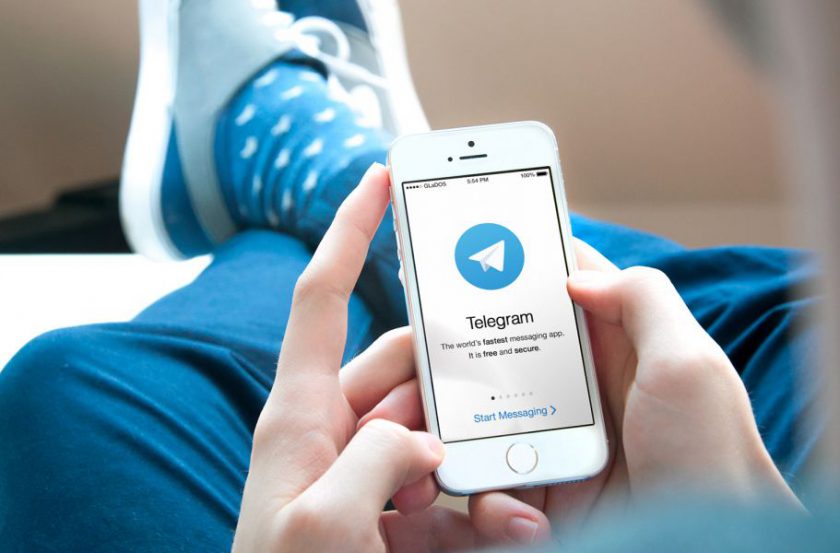
Способы, позволяющие спрятать или засекретить записи в Telegram:
Как скрыть переписку в приложении
Способ, позволяющий спрятать диалог:
- выбрать группу или канал;
- отключить у выбранного абонента звук или исходящие уведомления.

Способ, помогающий избавиться от лишней информации в активном контакт-списке:
- выбрать канал или сообщество;
- переместить на хранение в архив.
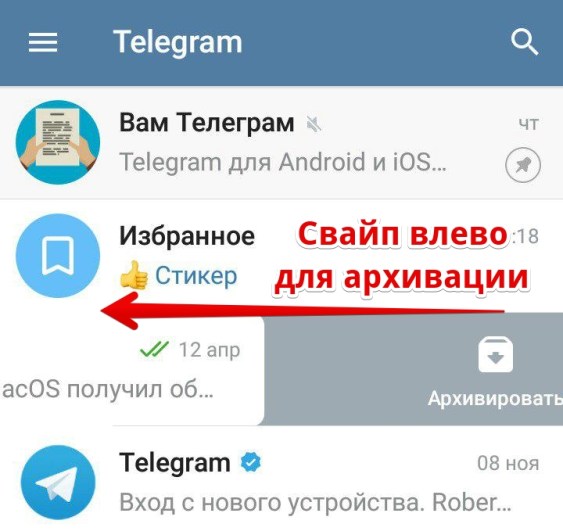
Способ, позволяющий очистить диалоговое окно на ноутбуке:
- выбрать каналы или группы и отключить у них уведомления;
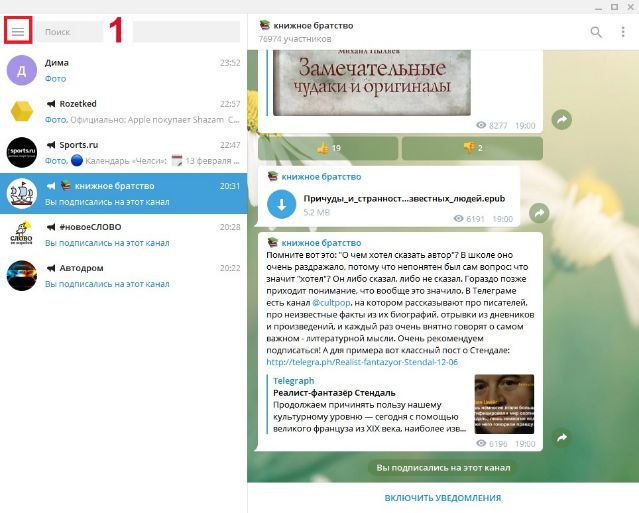
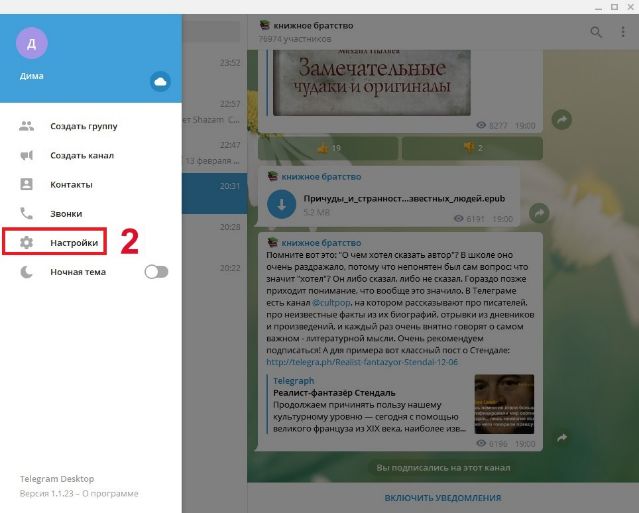
- найти пункт «Язык» и переключить его на английский;
- набрать на клавиатуре слово «Workmode»;
- во всплывающем окошке «Enable work mode» нажать на «ok»;
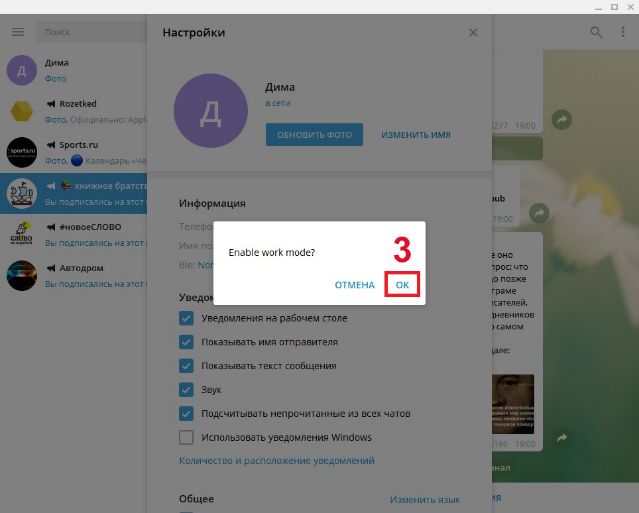
- Telegram перезапустится;
- после перезапуска вверху контакт-списка появится фраза «Скрыть чаты без уведомлений (приглушенные)»;
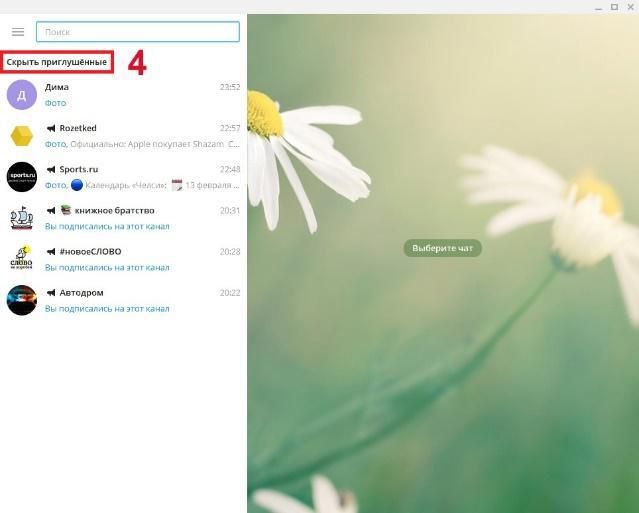
- нажать на появившуюся строку, и все отключенные переписки исчезнут с диалогового экрана.
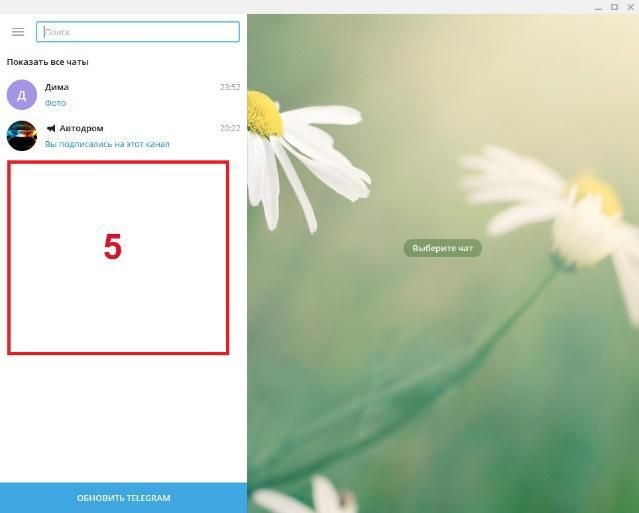
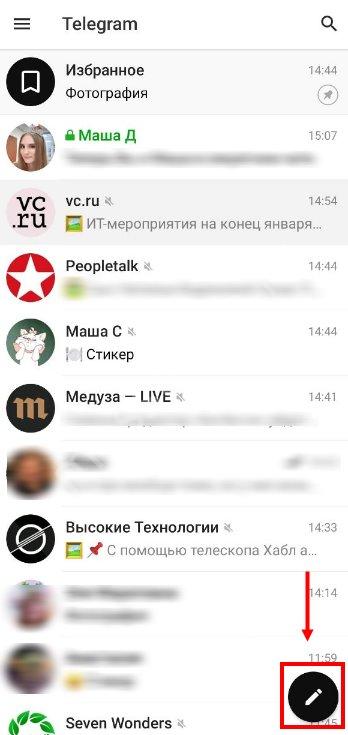
- в списке предложенных действий выбрать «Создать секретный чат»;

- выбрать контакт, с которым будет начато секретное общение;
- написать текст и задать время, через которое отосланная информация пропадет одновременно у отправителя и получателя;
- секретный диалог не пропадет из списка, но будет подсвечен зеленым цветом, и около него будет находиться значок «замок».
Как найти скрытый чат в Телеграме
Где находятся спрятанные каналы или секретные диалоги:
- в архиве;
- в диалоговом окне, отмеченные зеленым цветом, со значком «замок»;
- в настройках Telegram.
Как отключить функцию скрытых (с помощью «Workmode») записей:
- зайти в настройки;
- перейти на английский язык и написать слово «Workmode»;
- нажать во всплывающем окошке на «ok»;
- после перезапуска опция отключится.
Пользователь, являясь участником или подписчиком какой-то группы или канала, имеет возможность читать записи, публикуемые другими абонентами Телеграма. Если информации в диалоговом окне слишком много, ее можно на какое-то время убрать с активного списка. Спрятанные диалоги можно в любой момент восстановить.

Скрытая информация всегда будет находиться в том месте, куда ее поместили. С помощью специальных возможностей мессенджера можно поменять статус спрятанных сообществ, то есть сделать их активными и переместить в главное окно.
Возможные проблемы
Спрятать информацию в мессенджере можно несколькими способами. Пользователи Telegram должны помнить, что каждый девайс наделен своими возможностями. Некоторые функции Телеграма недоступны на смартфонах версии Android или на iPhone, а также на использующих старую операционную систему компьютерах. Например, скрытые группы, создаваемые с помощью «Workmode», можно создать лишь на новых ПК и ноутбуках последних моделей. Пользоваться в приложении Телеграм этой функцией возможно только на подобной технике.
Если юзеру удастся скрыть переписку на современном компьютере, используя «Workmode», то он обязан знать, что при входе в смартфон его диалоги все равно окажутся открытыми. В мобильных мессенджерах подобную функцию нельзя ни включить, ни использовать. Зато на смартфонах можно создать секретный чат, то есть зашифровать текст, а на компьютере это сделать невозможно.
Секретные чаты считаются еще более надежными и гарантируют максимум конфиденциальности.
Рекомендуем наш огромный Каталог: Телеграм каналы с сортировкой по категориям и странам.
Содержание:
Что такое секретный чат в Телеграм
Это обычный диалог с повышенным уровнем безопасности. Засекреченные чаты стоит использовать для передачи особо важных данных, а также в тех случаях, когда нужна анонимность.
Получается, что доступ к информации есть только у участников беседы. Никакие так называемые третьи лица (в том числе и сам Телеграм) подключиться к переписке и отследить или расшифровать ее не смогут.
В основе секретных чатов лежит технология оконечного (end-to-end) шифрования. Это надежный метод защиты информации, название которого говорит само за себя: с одного девайса послание летит прямо на другое.
Важно: если защищенный разговор в Телеграм вы начали на одном устройстве, то на другом продолжить его будет невозможно.
Секретные чаты касаются только диалогов с одним собеседников — групповые чаты нельзя сделать секретными.
Как создать секретный чат в Телеграм
Создать секретный чат на Андроид так же просто, как и обычный диалог:
- Нужно зайти в приложение с телефона или планшета и открыть меню (три полоски в левом углу сверху).
- В списке выбрать строку «Новый секретный чат».
- Выбрать собеседника из списка контактов.
Важно: создать на компьютере защищенную беседу не получится. Функция работает только на мобильных устройствах.
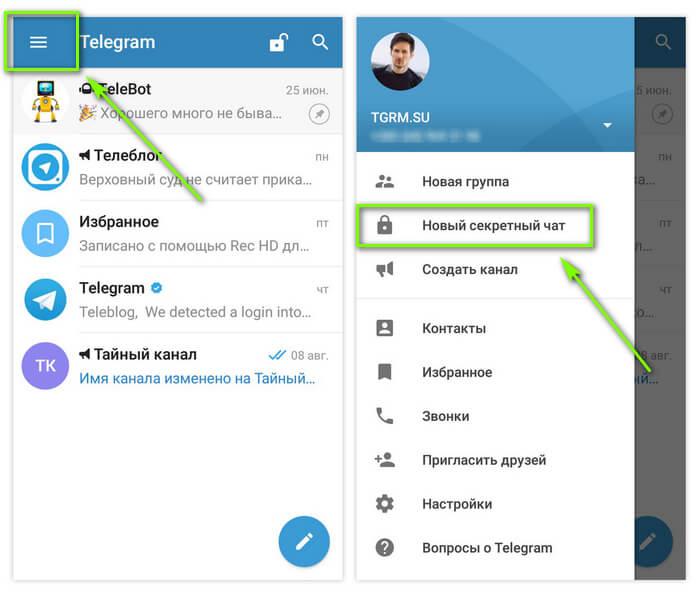
Чтобы создать секретный чат в Телеграм, нужно тапнуть на три полоски и выбрать соответствующий пункт
Если вы пользуетесь айфоном, алгоритм немного другой:
Вы также можете создать секретный чат в Telegram X. Для этого нажмите на карандаш в левом нижнем углу и выберите пункт «New Secret Chat».
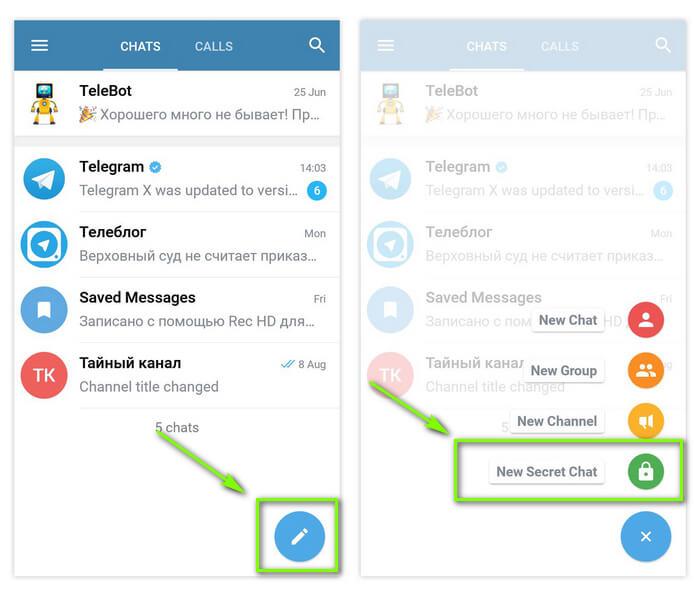
Telegram X также позволяет создать секретный чат в Телеграм
Топ-5 фишек секретных чатов в Телеграм
О самом главном мы уже сказали выше: переписка сохраняется только на смартфонах или планшетах двух участников диалога.
Но кроме этого есть еще несколько интересных возможностей максимально обезопасить общение:
Выбор временного диапазона для автоматического удаления месседжей большой: от 1 секунды до 1 недели.
- Создание неограниченного количества засекреченных разговоров. Это значит, что общаться конфиденциально можно хоть со всеми контактами в вашем телефоне.
Только учтите: если собеседник пользуется Телеграм на компьютере, пригласить его в такую секретную беседу не получится.
На вашем смартфоне зависнет будто режим ожидания: пока ваш друг не запустит мобильную версию мессенджера, секретный чат не будет создан.
- Возможность очистить или удалить переписку, когда необходимости в ней уже нет. Диалоги удалятся навсегда, восстановить их будет невозможно.
Важно: если вы вышли из аккаунта, секретный чат в Телеграм удалится, но у собеседника останется вся полученная информация. Чтобы не оставлять следов переписки, перед выходом лучше очистить историю через меню беседы.
Никто из участников такой конфиденциальной беседы не может переслать переписку кому-то другому. Это очень удобно, поскольку можно быть спокойным, что месседжи не увидят посторонние.
- Если у вас приложение на Андроид, вы не сможете сделать скриншот. Если же вы пользуетесь Telegram на iOS, то ваш собеседник получит уведомление, что вы сделали скриншот.
Можно не переживать и за скриншоты — приложение для Андроид просто не даст их сделать, ссылаясь на ограничения Telegram. Если же вы пользуетесь айфоном, собеседнику придет уведомление, что вы сделали скрин.

К счастью, вы можете добавить в приложение пароль, чтобы никто не мог просмотреть вашу переписку в Telegram, даже имея физический доступ к устройству. Есть возможность установить таймер для автоматической блокировки приложения Telegram через определенное время, если вы не пользуетесь устройством или отсутствуете рядом с ним какое-то время.
Что произойдет, если вы забудете пароль для Telegram?
Не стоит пользоваться одним и тем же паролем для приложения Telegram на iPhone, Android, macOS или Windows. Но если вы будете использовать разные комбинации для каждой платформы, вполне естественно, что иногда свой пароль можно и забыть.
В этом случае удалите приложение Telegram со своего телефона или компьютера, на котором вы забыли пароль, затем загрузите и переустановите этот мессенджер снова. После регистрации и повторного входа в систему все ваши чаты, синхронизированные с серверами Telegram, будут восстановлены, за исключением секретных чатов.
1. Откройте приложение Telegram на своем iPhone и нажмите значок настроек в виде шестеренки в правом нижнем углу.
2. Перейдите по пути: «Конфиденциальность» → «Код-пароль и Face ID» для последних моделей iPhone. Старые модели iPhone без поддержки Face ID имеют элемент «Код-пароль и Touch ID».
3. Нажмите «Включить пароль» и введите цифровой код для блокировки приложения Telegram.
Вы можете изменить параметры пароля, если хотите переключиться между четырехзначным или шестизначным вариантом паролем.
4. На следующем экране выберите параметр «Автоблокировка» и выберите продолжительность: 1 минуту, 5 минут, 1 час или 5 часов. Вы также можете в этом окне отключать или включать переключатель «Разблокировка с Face ID» или «Разблокировка с Touch ID».
При включенной автоблокировке приложение Telegram будет автоматически блокироваться, если вы не используете его.
Впоследствии вы можете разблокировать приложение Telegram, используя код доступа, Face ID или Touch ID.
Как установить пароль на Telegram в Android?
На телефонах с Android вы можете использовать сканер отпечатков пальцев для блокировки приложения Telegram помимо использования пароля. Вот как включить пароль в приложении Telegram на вашем телефоне с Android.
1. Откройте приложение Telegram и выберите значок меню с тремя полосами в верхнем левом углу окна.
2. В меню выберите «Настройки».
3. Выберите параметр «Конфиденциальность» в разделе «Настройки».

4. Прокрутите вниз до раздела «Безопасность» и выберите «Код-пароль».

5. Активируйте переключатель «Код-пароль» для активации доступа с помощью пароля.
6. В следующем окне вы можете нажать на опцию «ПИН-код» вверху, чтобы выбрать между установкой четырехзначного PIN-кода или буквенно-цифрового пароля. Когда ввод будет закончен, коснитесь значка галочки в правом верхнем углу и подтвердите внесенные изменения.

7. В следующем окне вы увидите опцию «Разблокировка отпечатком пальца», включенную по умолчанию. Под ней вы можете выбрать продолжительность «Автоблокировки» для Telegram, чтобы автоматически блокировать приложение в случае вашего отсутствия: 1 минута, 5 минут, 1 час или 5 часов.

После настройки пароля для Telegram вы можете использовать его или отпечаток пальца, который ранее был настроен для доступа к телефону с Android.
1. Откройте приложение Telegram на своем Mac.
2. Щелкните по значку настроек в форме шестеренки в нижнем левом углу окна и выберите раздел «Конфиденциальность».
3. Выберите параметр «Код-пароль». и нажмите Включить код-пароль.
4. Введите буквенно-цифровой код и нажмите готово.
После добавления пароля вы можете установить продолжительность автоматической блокировки для приложения Telegram, чтобы оно автоматически блокировалось через 1 минуту, 5 минут, 1 час или 5 часов.
Для того чтобы заблокировать Telegram вручную, нажмите правой кнопкой мыши на вкладку Настройки (шестеренку) и выберите пункт Блокировка приложения. То же самое можно осуществить при помощи горячих клавиш ⌘Cmd + L.
1. Откройте приложение Telegram на своем ПК с Windows.
2. Щелкните по значку меню с тремя полосами в правом верхнем углу окна и выберите «Настройки».
3. В настройках выберите «Конфиденциальность».
4. Прокрутите вниз до раздела «Код-пароль» и нажмите на «Включить код-пароль для приложения».
5. Введите буквенно-цифровой код и нажмите после окончания кнопку «Сохранить». Обратите внимание, что в разделе «Код-пароль» теперь появится еще два параметра.
6. В разделе «Код-пароль» выберите продолжительность автоблокировки при неактивности, чтобы Telegram мог автоматически блокироваться, при вашем отсутствии через 1 минуту, 5 минут, 1 час или 5 часов. После этого нажмите клавишу Esc, чтобы выйти из настроек.
После включения опции с парольным доступом в приложении Telegram в Windows, значок замка в разблокированном состоянии появится рядом с панелью поиска в правом верхнем углу окна.
Щелкните по этому значку, чтобы заблокировать приложение Telegram, когда вы его не используете, или вам надо отойти на какое-то время от компьютера.
В любой программе существует множество различных функций, которые значительно облегчают жизнь пользователям. В Телеграме также есть разнообразные приспособления для скрытия чата, отключения уведомлений и шифрования групп. Разработчики мессенджера постоянно усовершенствуют и внедряют новые функции работы с чатами.
Основные функции Телеграм
Если хочется узнать, как скрыть чат в Телеграме, достаточно подробно разобраться в настройках программы. Некоторые функции есть в каждой версии, другие же открываются только на определенных моделях устройств. Многие пользователи пытаются найти скрытые функции, но иногда они просто не предусмотрены. Актуальными и востребованными считаются технические возможности, помогающие скрывать переписку, личную информацию или вести секретную переписку с собеседником.
Что такое закрытая секретная группа и как она работает
Как создается секретный чат в Телеграм
Не существует варианта, как найти секретные группы, их можно создать только самостоятельно.
Алгоритм действий на Андроид следующий:
Эти простые шаги также помогут быстро создать скрытый чат в Телеграм на айфоне. Как уже указывалось выше, на компьютере сделать закрытую группу не получится.
Удаление секретного чата в Телеграм
Если пользователь больше не хочет использовать скрытые чаты, то их можно удалить. Для этого нужно на мобильном устройстве:
Удаление чата на компьютере осуществляется еще проще:
В Телеграм нет кнопки «Выйти». Когда диалог будет полностью очищен и удален, пользователь автоматически покинет группу.
Причины сбоев работы секретного чата в Телеграм
Иногда при переписке в диалоге, который закрыт, может выскакивать ошибка Secret Chat Cancelled. Этот сбой означает, что кто-то из собеседников пребывает в офлайн. С некоторых пор невозможно пригласить людей, которые находятся не в сети, так как им не приходит уведомление о приглашении.
Основные преимущества секретного диалога
Создание секретного диалога предоставляет пользователю массу преимуществ:
Как в Телеграм скрыть переписку
Активный пользователь Telegram всегда будет состоять во многих каналах и пабликах. Иногда их бывает настолько много, что необходимо точно знать, как можно в Телеграм скрыть групповой чат.

Для этого надо зайти в группу, открыть меню, нажав на три точки, и выбрать «Отключить уведомления».
Не нужно путать секретный чат и отключение уведомлений. Первый всегда будет отображаться в основных переписках.
Ранее в Телеграме была функция WorkMode, которая помогала быстро спрятать переписку на телефоне. Сейчас в обновленной версии появилась другая возможность − создание отдельной папки. Пользователь имеет возможность выбрать тип чата, который будет отображаться в ней.
Чтобы создать такую папку на Андроид, нужно:
Создание папки на айфоне немного отличается:
- Открыть профиль, нажав на аватарку внизу справа.
- В появившемся меню выбрать «Папки с чатами».
- Нажать «Создать новую папку».
- Дать название папке и применить необходимые фильтры.
Создание папки на компьютере:
Папки позволяют объединять чаты, исходя из их общих признаков. Это могут быть рабочие чаты, переписка с родственниками или новостные каналы. Пользователь решает сам, по какому признаку их объединять.
Узнав, как скрыть переписку, многие пользователи задаются вопросом, можно ли найти ее. Да, скрытые чаты будут просто находиться в отдельной папке. По необходимости всегда можно вернуть их обратно. Отключение функции в Телеграме происходит по такому же алгоритму, как и включение.
Заключение
В заключение следует сказать, что скрыть диалог от других в Telegram имеет возможность любой пользователь. Для этого не потребуется каких-либо умений и знаний. Каждый сможет легко разобраться в настройках и включить необходимый ему режим.
Читайте также:


